Google Play Store raccoglie milioni di applicazioni, molte delle quali sono pensate per i bambini. Alcune app permettono di apprendere a leggere e scrivere, altre insegnano la matematica, altre ancora sono dei divertenti giochi online che consentono di accudire un animaletto digitale oppure vincere sfide di ogni tipo. Con la scusa di avere una marea di contenuti a loro disposizione, bambini e ragazzi sono ormai abituati ad usare il cellulare. Molti ne hanno addirittura uno personale e possono scaricare app a proprio piacimento.
In questi casi però c'è il rischio che vengano a contatto con malintenzionati oppure scarichino applicazioni non adatte a loro. La sicurezza dei bambini online è un tasto cruciale: dare loro la possibilità di usare i dispositivi digitali è importante, ma lo è ancora di più tenerli sotto controllo. Vorresti prestare anche tu uno smartphone a tuo figlio? Esistono tante soluzioni seguirlo, anche da lontano. Il Parental Control o filtro famiglia ti permette di controllare cosa fa tuo figlio quando utilizza il cellulare. Si può attivare per diverse funzioni, anche su Google Play Store. In questo modo potrai dare il permesso per scaricare determinate applicazioni, controllare quali usa e per quanto tempo. Insomma, si tratta di uno strumento di controllo fondamentale per ogni genitore e non solo.
Parental Control per Google Play Store: cosa è Family Link
Una delle app per Android più efficaci per attuare il Parental Control è Family Link, soprannominata dai ragazzi, l'applicazione del demonio. Il motivo è semplice: consente ai genitori, non solo di controllare cosa fanno i propri figli quando stanno al cellulare, ma anche intervenire in diversi modi. Per esempio, è possibile stabilire quante ore al giorno i ragazzi possono trascorrere al telefono. Una volta terminate, il dispositivo diventa inutilizzabile, a meno che il genitore decida di sbloccarlo nuovamente.
Inoltre, è possibile decidere quando il bambino deve andare a dormire: ad una certa ora, sullo schermo apparirà un messaggio di buonanotte. Infine, è possibile consentire o meno il download di app da Google Play Store e controllare per quanto tempo il bambino usa una specifica applicazione.
Insomma, è una delle migliori app di Parental Control per chi ha un account Google e vuole affidare uno smartphone personale al proprio bambino.
Sicurezza bambini online: come installare Family Link?
Il primo requisito per scaricare l'app è che figlio e genitore abbiamo dispositivi compatibili, su cui è possibile creare un account Google. Con Family Link è possibile creare sia un account Google genitore e poi associarlo a quello del proprio figlio, a patto che non abbia ancora compiuto 13 anni. Per prima cosa, il genitore deve scaricare Family Link sul proprio telefono, che lo guiderà passo dopo passo in modo da connettere al suo telefono quello del figlio.
Una volta creato anche l'account Google del figlio, ecco che l'utilizzo di Google Play (e altre funzioni del telefono) potrà essere controllato dal genitore. Questo strumento non blocca i contenuti inappropriati: sarà il genitore a scegliere quali filtrare e quali no. Sicuramente però potrà, i movimenti del proprio figlio sul telefono non avranno più segreti.
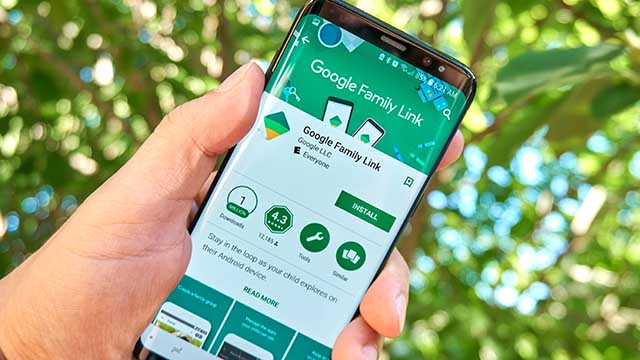
Filtro Famiglia su Google Play Store
Se il tuo telefono è usato da diversi membri della tua famiglia, inclusi i bambini, puoi mettere mano ad alcune impostazioni. Innanzitutto, i più piccoli amano scaricare nuovi giochi e applicazioni ed è per questo che dovrai subito attivare il Parental Control sul Play Store del tuo telefono.
Per farlo occorrono davvero pochi tocchi. Accedi all'app Google Play Store e tocca il menù che trovi in alto a sinistra, dove trovi anche la barra di ricerca. Si aprirà una finestra che ti mostrerà alcune opzioni del tuo account. Accedi a Impostazioni e poi Controllo Genitori. Da qui puoi il controllo genitori spuntando l'apposito comando. Quando lo farai, il dispositivo ti chiederà di inventare un PIN e confermarlo.
Su quali contenuti è possibile decidere le restrizioni?
È possibile gestire tre tipi di contenuto: app e giochi; film e musica. Toccando la voce App e Giochi si ha la possibilità di scegliere quale limite PEGI impostare. PEGI è l'acronimo di Pan European Game Information, ovvero il metodo di classificazione usato per i videogiochi pensato per proteggere i bambini. Ne descrive il contenuto dividendolo in cinque categorie di età. Nella fattispecie i giochi online si suddividono in PEGI 3 (per bambini di tre anni), PEGI 7 (adatti ai bambini dai 7 anni), PEGI 12 (per bambini dai 12 anni in su), PEGI 16 (per bambini dai 16 anni in su) e PEGI 18 (vietati ai minori di 18). Questo sistema di classificazione è proposto da Google Play Store: si può decidere come filtrare i giochi disponibili in base al PEGI. Dopo aver scelto il PEGI occorre toccare Salva.
Passiamo poi ai film: anche in questo caso l'app permette di scegliere tra diversi livelli di restrizione. Per esempio, si può decidere di non visualizzare nell'elenco i contenuti V.M. 18. Infine, si può filtrare la musica. Toccando la voce musica sulla sezione Controllo Genitori, si accede ad una schermata che consente di eliminare tutte le tracce contrassegnate come esplicite dai fornitori di contenuti.
Mettere mano a questi tre tipi di contenuto permette di controllare al meglio l'attività dei più piccoli sul tuo smartphone. Se invece tuo figlio ha un telefono tutto suo, un'ottima soluzione è rappresentata da Family Link.
27 gennaio 2020




